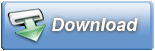Das kostenlose kleine Tool rüstet unter Windows 7 eine Funktion nach, die unter Mac OS X Exposé heißt. Dabei werden auf einer bestimmten Tastenkombination alle offenen Fenster nebeneinander dargestellt. Für diese Darstellung gibt es wiederum drei verschiedene Anordnungsstrukturen. Vergleicht man die Funktion mit der des Windows 7 Aero, die über die Win+TAB Tastenkombination zur Verfügung steht, liegt der Vorteil bezüglich der Übersichtlichkeit, klar bei Switcher. Hier hat man nämlich sofort alle Fenster nebeneinander und nicht hintereinander dargestellt. Natürlich sollten für die Gegenüberstellung schon mehr als vier Fenster geöffnet sein.
Anzeige
Microsoft Surface Laptop | Copilot+ PC | 13.8” Touchscreen | Snapdragon® X Plus (10 Kerne) | 16GB RAM | 256GB SSD | neuestes Modell, 7. Edition | Platin
- Überzeugende Leistung: Schneller als das MacBook Air M3 [1]. Die Prozessoren der Snapdragon X-Serie
Nach der Installation findet man das Programm im Startmenü > Alle Programme > Switcher.
Ruft man es zum ersten Mal auf, erhält man folgende Startansicht:
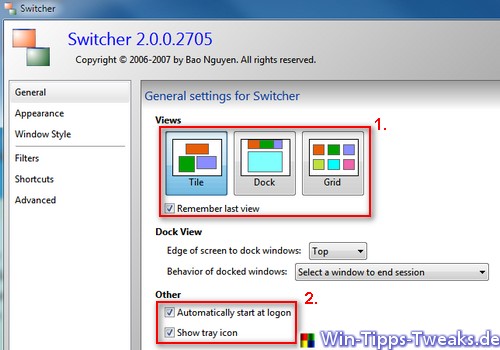
Im Bereich 1. sollte man zunächst zwischen den Anordnungsstrukturen der Fenster wählen. Hier empfiehlt sich einfach mal alle auszuprobieren, um dann den Favoriten zu bestimmen.
Die beiden Haken sollten im 2. Bereich schon gesetzt sein, damit man nach einem Neustart des Systems auch sofort wieder die Tastenkombination nutzen kann.
Wählt man links im Menü den Punkt Appearance (Aussehen) aus, kann man unter Desktop wählen, ob dieser beim Anzeigen der Fenster im Hintergrund gezeigt werden soll oder nicht. Entscheidet man sich für die Einstellung Do not show, werden die Fenster auf einem schwarzen Hintergrund dargestellt.
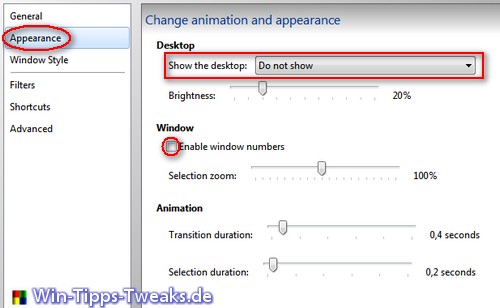
Unter Window bietet es sich an den Haken vor Enable windows numbers zu entfernen. Wird dieser nicht entfernt, wird jedem Fenster eine Nummer zugeordnet, um dieses per Tastatur in den Vordergrund zu rücken. Mit einem einfachen Mausklick sollte es aber durchaus einfacher sein.
Jetzt fehlt nur noch eine sinnvolle Tastenkombination zum Starten des Programms. Dafür wechselt man zu Shortcuts.
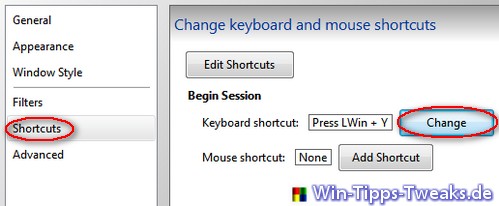
Über die Schaltfläche Change lässt sich die standardmäßig vorgegebene Einstellung ändern. Dafür klickt man mit der Mouse einfach in den Eingabebereich und tätigt die erwünschte Tastenkombination. Hier habe ich mich für Win + Y entschieden, da diese noch nicht belegt ist, und es keine Fingerakrobatik erfordert.
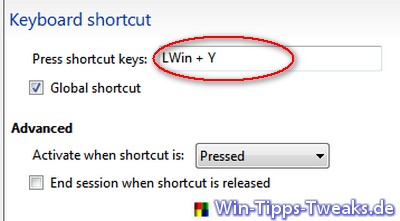
Wichtig ist es, dass nach jedem Eingriff in das Programm dieses mit der Schaltfläche Hide und nicht Exit beendet wird, da sonst die Tastenkombination nicht mehr verfügbar ist.
| Transparenz: | In diesem Artikel sind moeglicherweise Partnerlinks enthalten. Diese fuehren direkt zum Anbieter. Kommt darueber ein Einkauf zustande, erhalten wir eine Provision. Mehrkosten entstehen dadurch fuer euch nicht! Diese Links helfen uns den Betrieb von win-tipps-tweaks.de zu refinanzieren. |
Dieser Tipp stammt von www.win-tipps-tweaks.de
© Copyright Michael Hille
Warnung:
Die unkorrekte Verwendung des Registrierungseditors oder der Tipps kann schwerwiegende Probleme verursachen, die das gesamte System betreffen und eine Neuinstallierung des Betriebssystems erforderlich machen. Eingriffe in die Registrierungsdateien und die Anwendung der Tipps erfolgen auf eigenes Risiko.